Si bien la corrección de color es el último paso de edición de video, también es lo primero que notan los ojos del espectador. La paleta de su video establece el tono y puede crear un estado de ánimo único para sus creaciones.
Los coloristas profesionales lo saben muy bien, ya que crean combinaciones de colores únicas en sus películas. Sin embargo, dado que muchos programas de video ahora brindan funciones de edición de color en profundidad, a menudo es difícil saber por dónde empezar.
Aquí le mostramos el proceso para lograr un metraje estético y consistente, todo con facilidad. ¡Abre bien los ojos!
¿Por qué hacer una buena corrección de color en tu video?
Es posible que ya lo hayas notado, pero todas las películas exitosas se definen por un tono de color único, que es como un filtro incrustado en la película. Por ejemplo, Matriz usa una combinación de verde y negro, mientras que Salvando al soldado Ryan aplana los colores para llevarnos de vuelta a la Segunda Guerra Mundial.
Por supuesto, no todos quieren una estética artística en su video. Pero, en realidad, siempre necesitarás hacer alguna corrección de color ya que tu cámara captura naturalmente colores menos saturados. Por lo tanto, puede alegrarlos para que el video sea más agradable de ver. Afortunadamente, los editores de video más actualizados pueden ayudarlo a aplicar filtros rápidamente para darle más personalidad a su imagen.
Esto es lo que esto significa para la creación de su video:
- Usted ajusta el perfilado natural de su cámara para resaltar los colores correctos. Su cámara (en registro o plana) hace que sus colores sean neutrales para recopilar la mayor cantidad de información, por lo que, naturalmente, necesita iluminar su imagen.
- Puedes ocultar defectos en tu imagen aplicando un filtro determinado (falta de brillo, demasiado color...).
- Creas un estilo más fuerte y atractivo para el ojo de tus espectadores
¿Listo para ir? Le daremos un método paso a paso para realizar la mejor edición de color.
¿Qué editor de video es mejor para la corrección de color?
Como suele ocurrir en la edición de vídeo, la elección de la herramienta es decisiva para hacer bien el trabajo y ahorrar tiempo. Y cuando se trata de edición de color, hay algunas soluciones que ya han demostrado su eficacia una y otra vez:
1#Adobe Premiere Pro CC
Desde sus últimas versiones, Adobe Premiere Pro se ha convertido en la herramienta todo en uno elegida por los creadores de videos, especialmente para la edición de color. Con su rueda de color incorporada, puede ajustar fácilmente su balance de color. También tienes muchas plantillas de colores para añadir el tono adecuado. Además de eso, Adobe Premier Pro ahora tiene funciones inteligentes que pueden reconocer objetos en su video y aplicarles filtros de color específicamente.
2 # resolución DaVinci
DaVinci Resolve es la herramienta imprescindible que utilizan los coloristas profesionales de la industria cinematográfica. Además de sus capacidades de color avanzadas, le permite agregar filtros capa por capa para profundizar sus efectos visuales. También puede usar una solución de reconocimiento facial y de objetos para retocar ciertas partes de su imagen.
3#Final Cut Pro X
Para los usuarios de Mac, esta es una herramienta de edición de video esencial. Cuenta con las mejores ruedas de color del mercado para dar forma a tu vídeo a tu gusto. También le permite automatizar rápidamente su trabajo guardando plantillas y filtros de apariencia.
4# Obras de luz
La versión gratuita de LightWorks es sin duda una de las herramientas de edición de color más accesibles para todos. Puede usar los muchos efectos de color avanzados de esta solución para optimizar rápida y fácilmente el aspecto de su video.
Corrección de los colores en su video:un enfoque paso a paso
1# Ajuste de brillo

Primer paso, ajustando el brillo de tus videos. Si puede cambiar la configuración de brillo directamente desde su cámara, la luz de su video también puede variar de una toma a otra.
Para corregir esto, puede usar el nivel de exposición y contraste en su editor de video para oscurecer o aclarar su video. Si bien las preferencias de brillo a menudo dependen de la persona, siempre debe verificar el brillo de su video en varios dispositivos o pedir la opinión de otras personas.
2# Normalizando los Blancos
La distribución de blancos y negros es muy importante para el tono de su video. El blanco agrega vida y vitalidad a su pantalla, mientras que el negro acentúa las diferencias. También puede exhibir ropa blanca o negra para agregar un poco más de clase a su paleta.
Sin embargo, el blanco juega mucho en el rostro de las personas, por lo que te recomendamos manejar bien las diferentes tonalidades de blanco. Para ello, ajusta los niveles de blanco, negro y sombra en tu editor de vídeo.
3# Manejo de curvas de color y contraste

Para realizar los cambios anteriores, puede usar las curvas de color que se encuentran a menudo en las soluciones de video. La curva de contraste le permite agregar profundidad a su imagen al diferenciar el brillo en la imagen. Las curvas de color (RGB) le permiten agregar tonos de color más intensos a su imagen.
Es una herramienta que puede parecer compleja, por lo que puedes probar el resultado punto por punto. Verás, cuando te acostumbres, ¡es muy eficiente crear un estilo personalizado!
4# Equilibrio de tonos y colores
Los tonos definen los colores tal y como se capturan de forma natural a través de la cámara. A menudo, estos tonos pueden parecer un poco sosos y carentes de intensidad. Para embellecer su imagen, puede administrar los niveles de saturación, vitalidad y diferentes claves de color.
La saturación intensifica el color sin exagerar. Vibrance agrega personalidad a tus tonos medios. Finalmente, puedes ajustar los tonos de color (ya sea amarillo, verde o azul por ejemplo) uno a uno para darle más importancia a tonos específicos.
5# Adición de efectos adicionales
La optimización visual de tu video no se detiene aquí. Hay efectos visuales adicionales que puede usar para personalizar su imagen según el editor de video que esté usando. Por ejemplo, puede ajustar el nivel de textura, nitidez y claridad de su imagen.
Agregar textura acentúa los detalles de sus rostros y objetos, la nitidez elimina el desorden y la claridad agrega brillo a sus objetos solo en el tono medio. No se debe abusar de estos efectos, pero brindan los toques finales para impresionar a los espectadores.
6# Coincidencia de todos los colores de su material de archivo
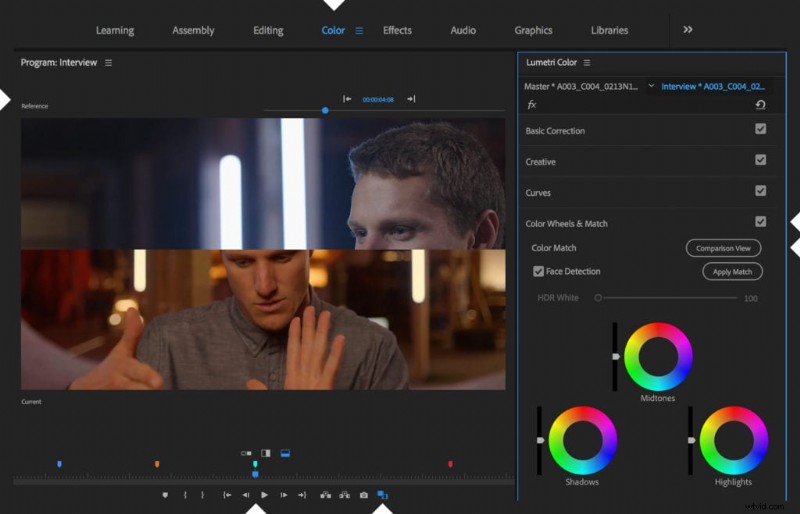
Lo especial de la edición de video es que solo puede editar una secuencia de video a la vez. Para mantener cierta consistencia visual, debe aplicar un estilo similar a lo largo de su video.
Para hacer esto, las funciones de combinación de colores como Adobe Premiere o Filmora Wondershare pueden ayudarlo a lograr una apariencia uniforme. Puede suceder que algunas de nuestras tomas no tengan las mismas condiciones de iluminación, estas características pueden ayudarnos a igualarlas.
Cómo aprovechar el poder de la gradación de color

Además de aplicar correcciones a su video, también puede agregar filtros adicionales para mejorar la estética de su video. Por ejemplo, puede confiar en el formato LOG de su cámara, que cubre un espectro de color visible más amplio. Al permitirle tener una representación de imagen más amplia y rica, los profesionales de la industria cinematográfica los utilizan para dar realismo a su imagen.
También puede usar LUT, que son tablas de conversión de datos de imágenes preestablecidas para manejar su formato fotográfico. Puedes tomar el estilo de una película conocida como Joker, Batman al encontrar los LUT asociados con ellos.
Listo, ¡ahora depende de ti seguir estos pasos para crear una obra de arte visual a tu imagen!
Y si también quieres tener subtítulos que te llamen la atención, puedes probar nuestra solución de subtitulado automático Checksub.
